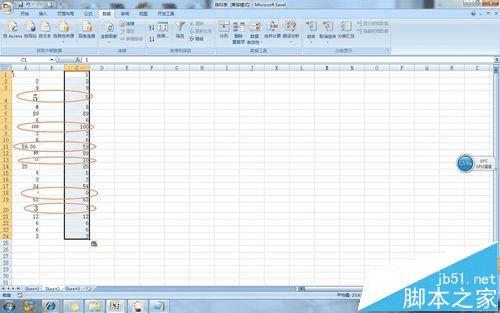解决excel表数据格式不统一不能排序的方法
解决excel表数据格式不统一不能排序的方法
excel表的数据不能排序,并出现提示格式不对时,那我们就必须统一数据格式,而快速简单的方法就是用上记事本,现在接下来就分享详细的解决办法,需要的朋友可以进来参考。
1、首先,左键单击“开始”,然后在弹出的子菜单中选择“程序”
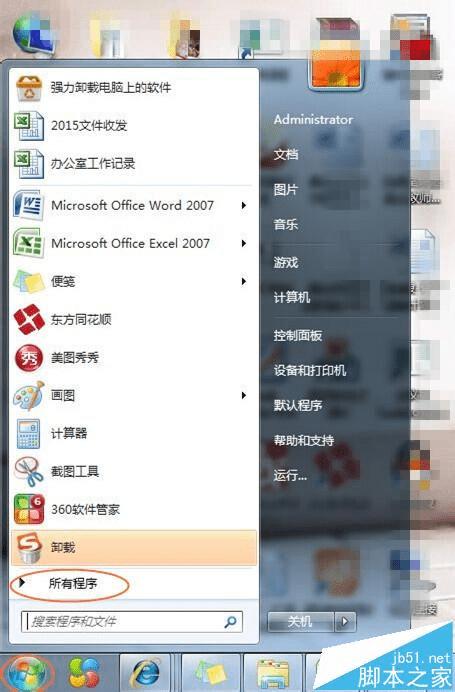
2、其次,在“程序”的子菜单中选择”附件“
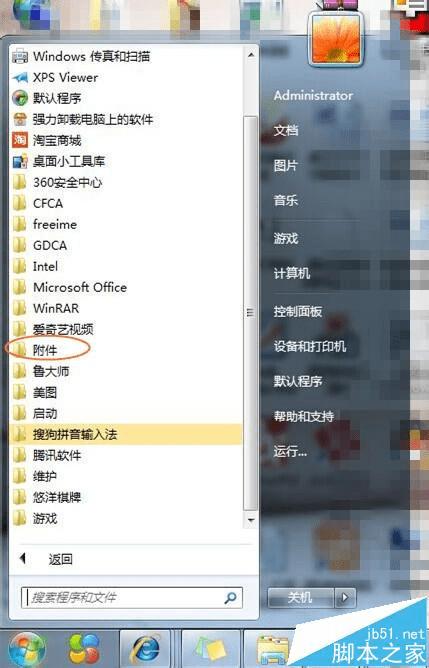
3、再次,在”附件“的子菜单中选择”记事本“,然后会出现记事本界面
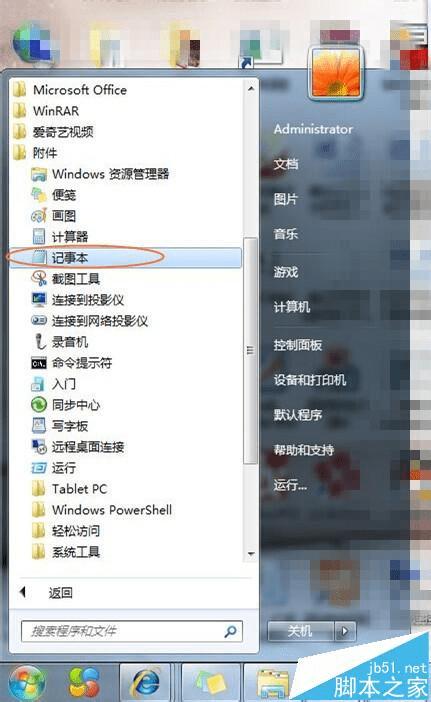

4、再次,打开需要格式化数据的excel表,复制需要格式化的数据
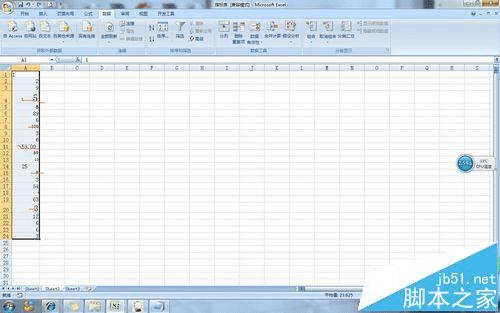
5、再次,把选择的数据粘贴到”记事本“的编辑框内
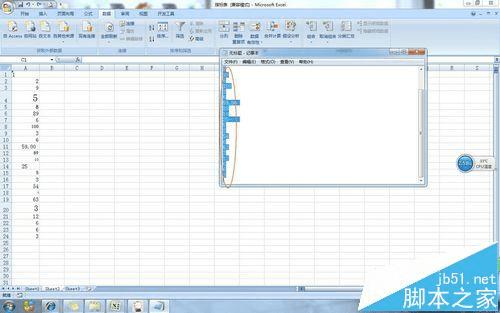
6、最后,再把记事本编辑框内的数据再复制粘贴到excel表,对比我们可以发现,数据已经统一。